win10에서 php seaslog 확장을 설치하는 방법에 대한 간략한 설명
- 青灯夜游앞으로
- 2021-02-23 17:55:002836검색
이 기사에서는 win10 php에 seaslog 확장 프로그램을 설치하는 방법을 공유합니다. 도움이 필요한 친구들이 모두 참고할 수 있기를 바랍니다.
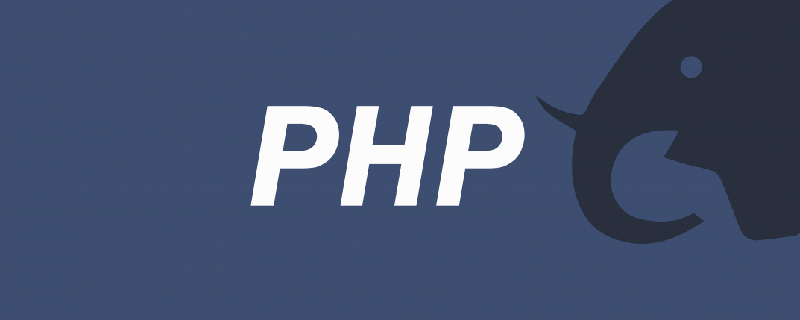
【추천 학습: "PHP Video Tutorial"】
1. 시스템 환경 확인
phpinfo()를 사용하여 시스템 환경을 확인하고 다운로드해야 하는 구성 정보를 찾으세요. 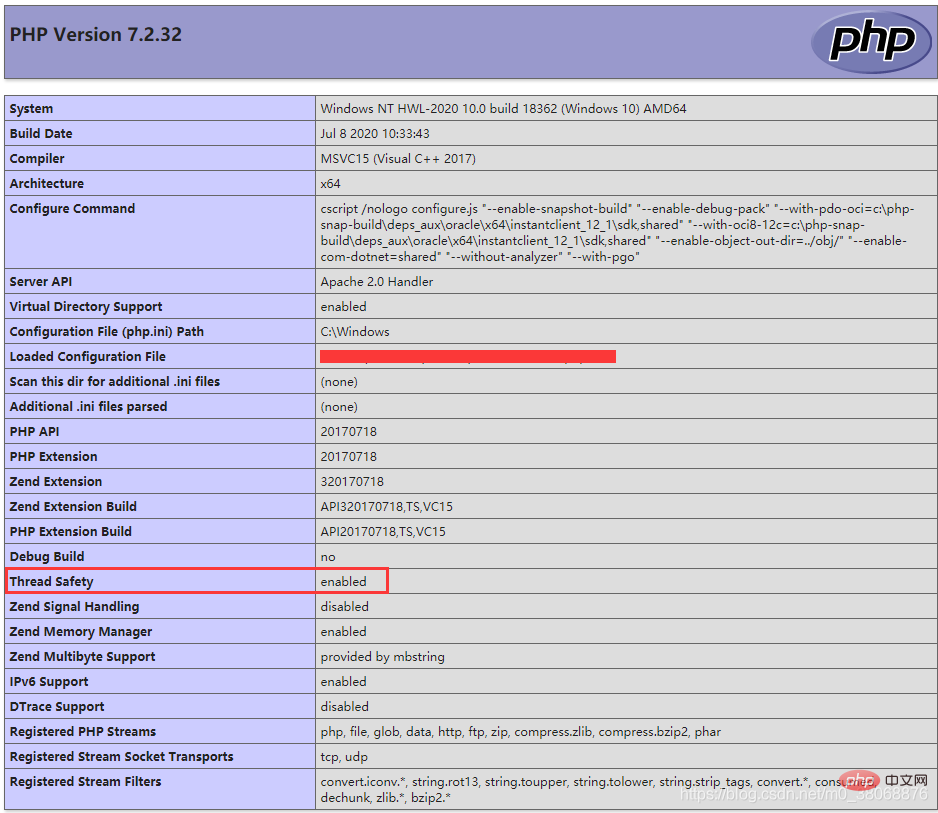
Thread Safety = 활성화되면 스레드가 안전합니다.
Thread Safety = 비활성화하면 스레드가 안전하지 않습니다.
Thread Safety=활성화되면 Thread Safe 버전을 선택하세요. Thread Safety=비활성화됩니다. Non Thread Safe 버전을 선택하세요.
둘째, seaslog 확장 패키지를 다운로드하세요
다운로드 주소: http://pecl.php.net/package/SeasLog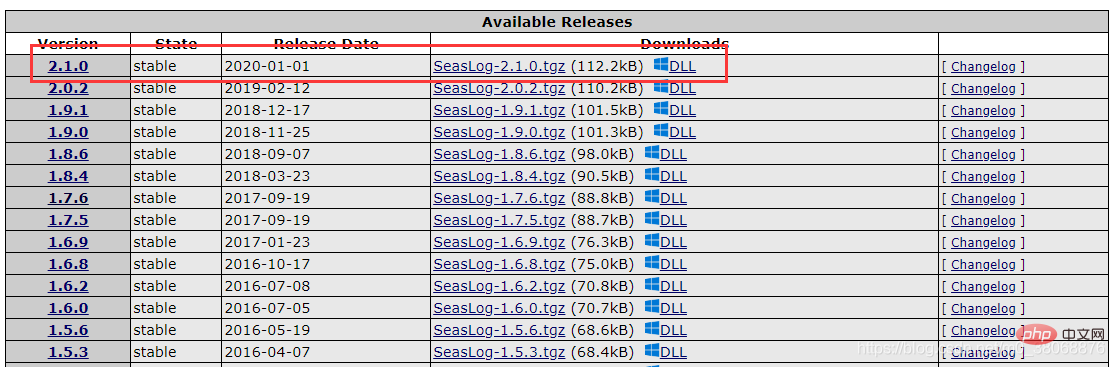
PHP7.2 버전을 찾아 X64(내 컴퓨터는 64비트) Thread를 다운로드하세요. 안전합니다. 아래 그림과 같이 다운로드하려면 클릭하세요. 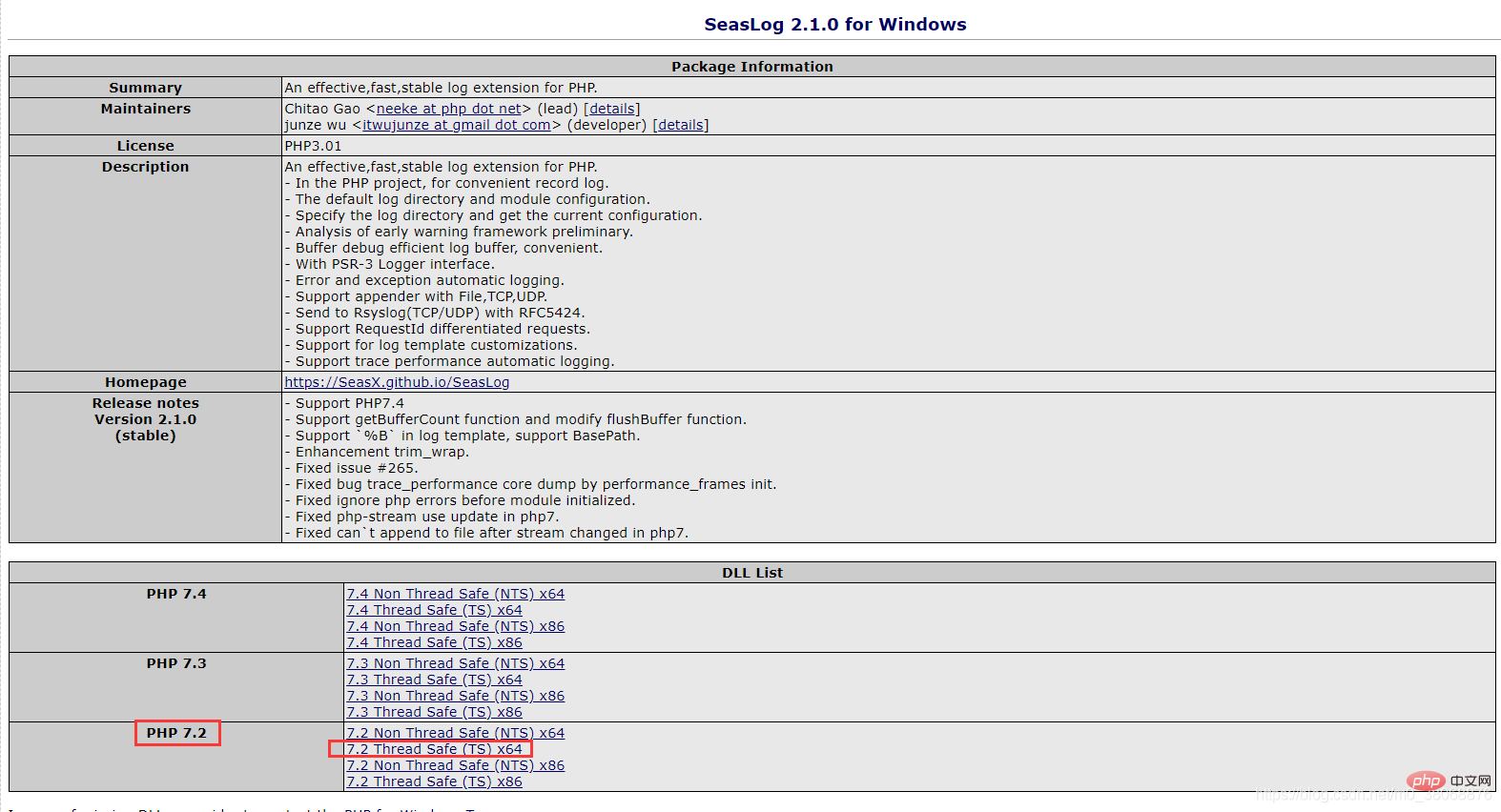
3. 확장 패키지 구성
1. 폴더의 압축을 푼 다음
폴더를 추출하고 아래와 같이 php_seaslog.dll 파일을 찾습니다. 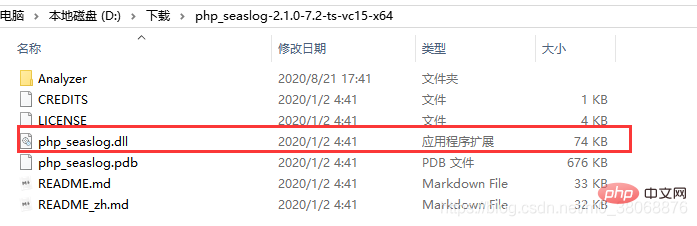
2. php_seaslog.dll을 ext 디렉터리에 넣습니다.
php_seaslog.dll 파일을 ext 디렉터리에 넣습니다. 예를 들어 내 ext 디렉터리는
D:wamp64binphpphp7.2.32ext에 있고 php_seaslog.dll 파일을 넣습니다. 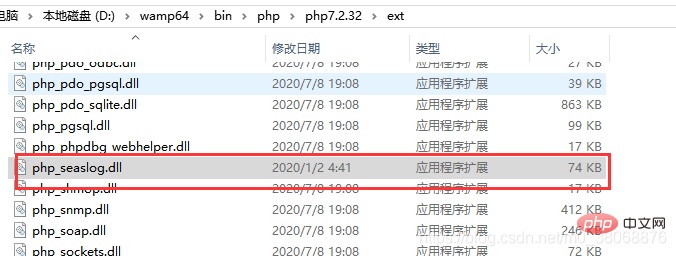
3. php.ini 파일을 열고 확장을 구성합니다.
php.ini 파일을 열고 확장 위치에 다음 명령문을 추가합니다: Extension=php_seaslog.dll 완료 확장 구성. 아래 그림과 같이 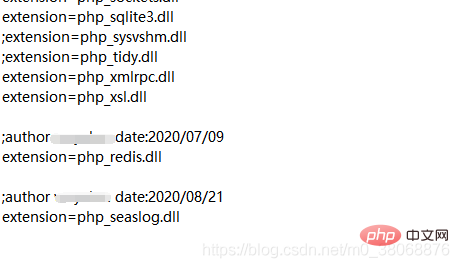
4. wampserver를 다시 시작합니다.
wampserver를 다시 시작합니다. 구성이 완료된 후 페이지를 새로 고쳐서 phpinfo()에서 인쇄된 정보를 확인하면 그림과 같이 설치가 성공한 것입니다. 아래: 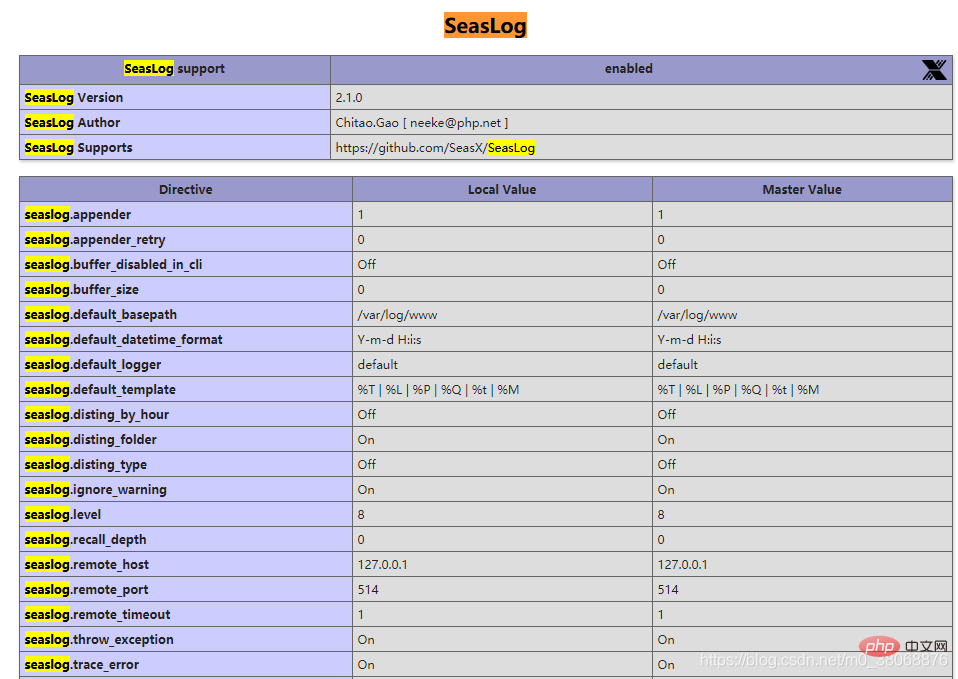
더 많은 프로그래밍 관련 지식을 보려면 프로그래밍 비디오를 방문하세요! !
위 내용은 win10에서 php seaslog 확장을 설치하는 방법에 대한 간략한 설명의 상세 내용입니다. 자세한 내용은 PHP 중국어 웹사이트의 기타 관련 기사를 참조하세요!

